3 самых простых способа добавить аудио к изображению на рабочем столе, в Интернете и на телефоне
Попробуйте добавить немного музыки, если хотите, чтобы зрители почувствовали, о чем ваша фотография. Хотя, как говорится, у фотографий тихий голос, тем не менее, добавление звука к изображению может оказать существенное влияние. Потому что это способ, когда зрители могут подтвердить то, что вы чувствуете. С другой стороны, подобный монтаж востребован и теми, кто любит собирать фотографии для презентаций. Кроме того, он популярен среди тех, кто хочет создавать красивые посты в своих роликах и историях Instagram. Но как этого добиться без помощи встроенных редакторов указанных социальных сетей? К счастью, мы разработали лучшие методы, которые вы можете легко освоить. Итак, без лишних слов, давайте познакомимся с ними, просмотрев информацию о том, как добавить звук к изображению ниже.

Работа с автономным программным обеспечением — хороший выбор, если вы хотите, чтобы вас не беспокоили задачи редактирования. Таким образом, из тысяч офлайн-редакторов мы выбрали тот, в котором есть все. Чтобы ничто не могло помешать вам приложить дополнительные усилия при редактировании файлов.
Уступите место лучшему программному обеспечению, которое можно использовать для добавления аудиофайла к изображению: Видео конвертер Ultimate. Это программное обеспечение для редактирования видео, которое изначально создавалось как видеоконвертер, но со временем превратилось в универсальный инструмент. Он имеет множество функций, в том числе создание коллажей, а на панели инструментов — усилитель звука, синхронизация звука, аудиокомпрессор, увеличение громкости и многое другое. Кроме того, в комплект поставки входит программа для создания видеороликов, с помощью которой вы можете добавить любой аудиофайл к выбранной вами фотографии. Кроме того, это также дает вам возможность применить эффект постепенного появления или затухания и нормализовать громкость звука при использовании функции MV этого удивительного программного обеспечения.
Есть больше. Вы можете гарантировать, что добавление аудиоклипа к изображению не повлияет на высокое качество. С этим Video Converter Ultimate вы не будете чувствовать себя запуганным, поскольку он имеет удобный и интуитивно понятный пользовательский интерфейс. Кроме того, его можно загрузить в обе популярные операционные системы, такие как Windows и Mac. Кроме того, он запускается с помощью передовых технологий, таких как графический процессор и аппаратное ускорение с искусственным интеллектом.
Начните с установки этого фантастического программного обеспечения на свое устройство. Вы можете сделать это быстро, нажав кнопку Скачать кнопка выше. Запустите это программное обеспечение после его установки.
После запуска программы перейдите к ее МВ меню в верхней части интерфейса. Затем в окне MV нажмите кнопку Плюс значок в нижней части, чтобы загрузить изображение, над которым вы хотите работать. Обратите внимание, что вы можете загрузить много фотографий, если хотите объединить их в один клип.

После загрузки изображения перейдите в раздел Параметр раздел. Теперь нажмите, чтобы проверить Фоновая музыка диалоговое окно, затем нажмите маленькую кнопку Плюс войдите в систему Нажмите «+», чтобы добавить аудио. кнопка. Кроме того, не стесняйтесь настраивать другие параметры, которые вы видите в интерфейсе.

После этого теперь вы можете перейти к Экспорт раздел. Отсюда у вас есть возможность настроить формат, качество, разрешение и частоту кадров вашего вывода. В противном случае нажмите Начать экспорт кнопку, чтобы начать процесс сохранения.
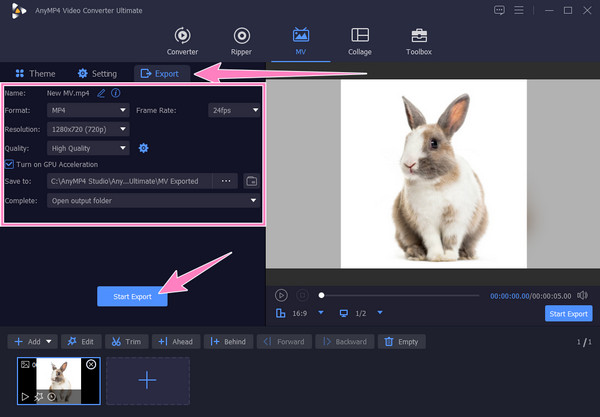
Movie Maker Online заслуживает вашего внимания, если вы хотите добавить звук к изображению онлайн. Это бесплатный веб-инструмент для редактирования с библиотекой фотографий и музыки, которую вы можете использовать бесплатно. Кроме того, этот инструмент поддерживает все наиболее часто используемые форматы изображений и аудио. Кроме того, вы можете быть уверены, что Movie Maker Online безопасен в использовании и имеет простой и понятный интерфейс. Однако, как и общий недостаток почти всех бесплатных онлайн-инструментов, надоедливая реклама разрушительна и иногда раздражает вас. Таким образом, если вас устраивает эта неприятность, с которой вы можете столкнуться при использовании Movie Maker Online, вы можете узнать, как добавить аудио к изображению онлайн ниже.
Откройте браузер вашего компьютера и начните поиск и доступ к официальной странице Movie Maker Online.
Затем нажмите кнопку Добавить файлы вкладка на главной странице, чтобы изначально загрузить файл изображения. После загрузки изображения вы можете загрузить аудиофайл, нажав кнопку Добавить файлы кнопка.
Как только оба файла будут добавлены, вы должны прокрутить вниз и нажать кнопку Сделать видео кнопка. Вы заметите, что процесс начнется. После завершения вы можете проверить результат и загрузить его.

На этот раз, если вы хотите узнать, как добавить звук к изображению на iPhone и Android, узнайте отличный способ КэпКут. Это приложение считается многофункциональным решением для создания короткометражных фильмов в кинематографическом стиле. Кроме того, это приложение позволяет использовать инструменты для переворачивания, обрезки и изменения файлов. Кроме того, поскольку это приложение является одним из множества вариантов, оно помогает вам легко добавлять аудио в файл фотографии. Однако вы должны признать, что это бесплатное приложение выдает результаты с водяными знаками. Следовательно, вот упрощенная инструкция о том, как использовать его для этой задачи.
Установите CapCut на свой телефон и коснитесь значка Новый проект кнопка. Затем выберите одну или несколько фотографий, которые хотите отредактировать. И следуйте следующим шагам, чтобы бесплатно добавить аудио к изображению.
Далее нажмите Добавить аудио под загруженной фотографией после загрузки фотографии на временную шкалу. Затем выберите нужный звук, который хотите добавить, при нажатии на значок Звуки кнопка.
После этого вы можете экспортировать файл, нажав значок Стрелка вверх значок в самой верхней правой части экрана.

Дальнейшее чтение:
Добавьте аудио к видео с помощью трех инструментов объединения видео и аудио
Как удалить звук из видео на ПК, iPhone и в Интернете
Могу ли я добавить музыку в файл GIF?
Да, ты можешь. Добавление звука в GIF осуществляется так же, как и в случае с фотографией. Поэтому для этого вы можете следовать тем же инструкциям, что и выше.
Могу ли я бесплатно добавить аудио к изображению на Mac?
Да. Вы можете использовать встроенное приложение Mac, например iMovie, чтобы выполнить эту задачу бесплатно.
Могу ли я добавить к фотографии любую длину звука?
Нет. С юридической точки зрения, если вы не являетесь владельцем аудио, вы можете добавить к своей фотографии только десять секунд.
Итак, самые простые способы добавить звук к изображению. Действительно, онлайн-инструмент является наиболее доступным среди всех. Однако, если вам нужен универсальный инструмент, который позволит вам почувствовать себя профессионалом благодаря высокому качеству результатов, воспользуйтесь Видео конвертер Ultimate.
Больше чтения
Как задержать звук: полные рекомендации с лучшими инструментами
Хотите знать основные шаги по задержке звука или видео? Это, безусловно, уникальный, но захватывающий номер. Посмотрите этот пост, чтобы узнать методы
Как добавить изображение в видео тремя уникальными способами
Сталкивались ли вы с проблемой при наложении изображений онлайн? Вам нужно наложить изображение на видео, но вы не знаете как? Нажмите на этот пост и узнайте, как!
3 лучших способа, как легко сделать видео с изображениями
Будьте осведомлены о том, как сделать видео из фотографий, используя лучшие инструменты для ПК. У вас никогда не возникнет проблем, когда вам нужно будет сделать видео с картинками.
Как вставить изображение в видео в iMovie: шаги для iPhone/iPad/Mac
Если вы хотите знать, как добавить изображение к видео в iMovie, вам необходимо ознакомиться с нашими изложенными инструкциями. Вас ждут простые и быстрые шаги. Кликните сюда!
Редактировать видео аудио